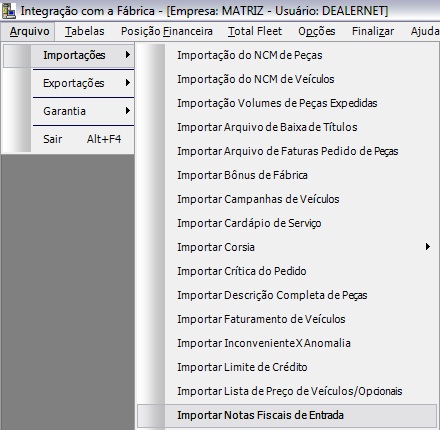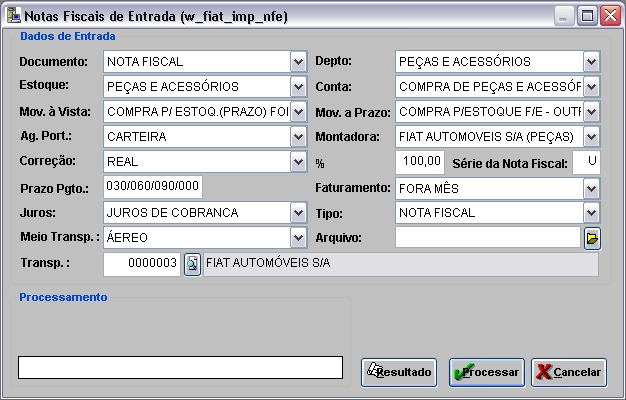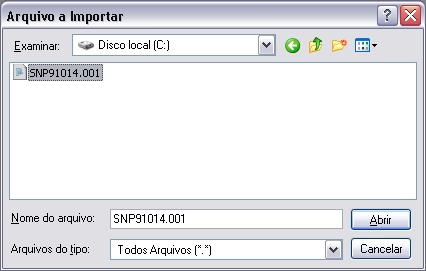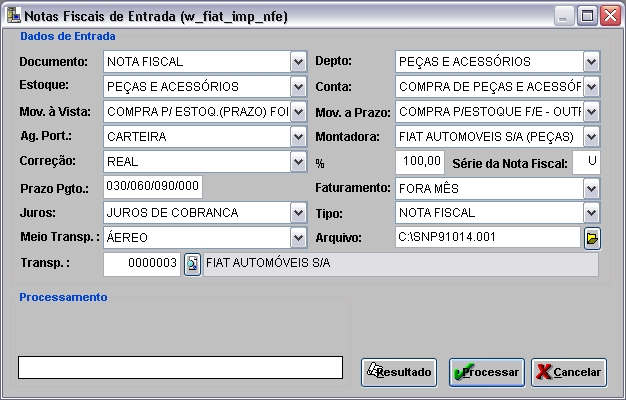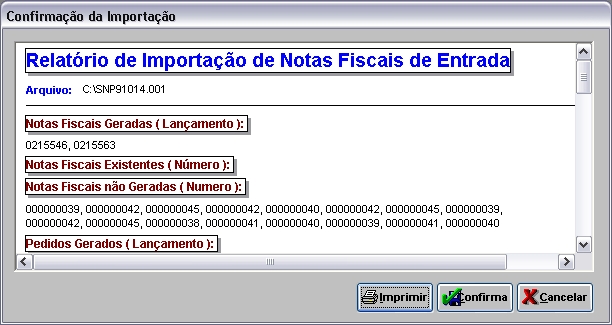De Dealernet Wiki | Portal de SoluÓÐo, Notas TÕcnicas, Vers¾es e Treinamentos da AÓÐo InformÃtica
Tabela de conteû¤do |
IntroduûÏûÈo
A ImportaûÏûÈo do Arquivo de NE de PeûÏas ûˋ responsûÀvel pelo cadastro de notas de entrada referente a pedidos de compra de peûÏas feitos ao Fabricante. A FIAT disponibiliza o arquivo pelo DCS û ConcessionûÀria. Esta por sua vez, importa-o com informaûÏûçes do pedido e da nota para o sistema FiatNet.
Ao importar o arquivo, as NE's ficam em trûÂnsito atûˋ a chegada do material. As NE's em trûÂnsito atualizam e transferem de estoque automaticamente, os materiais que tiveram suas referûˆncias modificadas.
Na importaûÏûÈo, os valores de impostos sûÈo automaticamente calculados e lanûÏados no sistema. Para calculûÀ-los corretamente, ûˋ necessûÀrio:
- 1) Configurar os percentuais de PIS/COFINS retidos apenas produtos monofûÀsicos;
- 2) Configurar se valores de PIS/COFINS retidos serûÈo somados ao total da NE e ao Custo (produtos monofûÀsicos);
3) Criar uma Natureza de OperaûÏûÈo de semelhante a Compra para Estoque e marcar o campo de PIS/COFINS Retidos Compra atravûˋs da opûÏûÈo INFO (ver documentaûÏûÈo Natureza de OperaûÏûÈo).
Ao importar, o sistema verifica se o produto ûˋ ou nûÈo monofûÀsico e a partir daûÙ faz os cûÀlculos. A base de cûÀlculo para o PIS/COFINS retidos ûˋ "diferenûÏa entre o valor total dos produtos e o desconto". Sobre esse valor sûÈo aplicados os percentuais de PIS/COFINS retidos.
Vale ressaltar que para Amazonas - AM, a base de cûÀlculo do ICMS, nessa configuraûÏûÈo, tem duas situaûÏûçes importantes:
- 1. Se o produto possui IPI, a base de cûÀlculo do ICMS ûˋ a base normal: diferenûÏa entre o valor total dos produtos e o desconto;
- 2. Se o produto nûÈo possui IPI, a base normal ûˋ dividida por um ûÙndice. Esse ûÙndice ûˋ calculado de acordo com a configuraûÏûÈo do parûÂmetro e da alûÙquota de ICMS. Exemplo:
- 2.1. Se o produto ûˋ monofûÀsico, o ûÙndice ûˋ 100 - (alûÙquota + % de PIS retido + % de COFINS retido);
- 2.2. Se o produto nûÈo ûˋ monofûÀsico, o ûÙndice ûˋ 100 - (alûÙquota + % de PIS, parûÂmetro PM_PRPIS, + % de COFINS, parûÂmetro PM_PRFIN).
2.3. AlûÙquota 7 + %de PIS 2.30 + % de COFINS 10.8 = 20.10. 100 - 20.10 = 79.90. Esse % ûˋ aplicado sobre a base de cûÀlculo normal do ICMS e para se chegar a base de cûÀlculo do produto.
Apû°s chegada dos materiais, importe volume de peûÏas expedidas, confira e registre o recebimento do volume e de peûÏas. Ver documentaûÏûçes:
ConfiguraûÏûçes
Como Configurar PIS/COFINS Retidos
Importando Notas Fiscais de Entrada de PeûÏas
Como Importar Notas Fiscais de Entrada de PeûÏas
MûDULO INTEGRAûûO FûBRICA
1. No menu principal, ir Arquivo, ImportaûÏûçes e Importar Notas Fiscais de Entrada;
2. Na janela Notas Fiscais de Entrada selecione as informaûÏûçes da nota: estoque, faturamento, pagamento e transporte;
3. Selecione o arquivo a ser importado atravûˋs ![]() ;
;
4. Na janela Arquivo a Importar selecione o arquivo SNP;
Nota:
- O arquivo ûˋ exportado do DCS e salvo em um diretû°rio local. Acesse o diretû°rio que o arquivo foi salvo e selecione arquivo.
5. Na janela Notas Fiscais de Entrada clique Processar;
Nota:
-
Toda vez em que for realizar a importaûÏûÈo do arquivo SNP e o mesmo estiver diferente do tamanho do layout (197 caracteres), o sistema cancela a importaûÏûÈo e exibe a mensagem "ImportaûÏûÈo do arquivo cancelada! Tamanho da linha (180) difere do tamanho especificado no layout (197)!".
6. Arquivo sendo processado;
7. Arquivo processado;
8. O sistema processa o arquivo e informa os dados importados. Este relatû°rio poderûÀ ser impresso para conferûˆncia atravûˋs da opûÏûÈo Imprimir. Apû°s conferûˆncia, clique Confirma;
9. Caso exista produtos nûÈo cadastrados. Clique Sim para confirmar a importaûÏûÈo;
10. Na janela ConfirmaûÏûÈo da ImportaûÏûÈo, selecione as notas que serûÈo importadas;
Nota:
- Utilize o botûÈo Marcar para marcar todas as notas e Desmarcar para desmarcûÀ-las.
11. Clique Confirma;
12. A importaûÏûÈo foi concluûÙda. Clique OK.